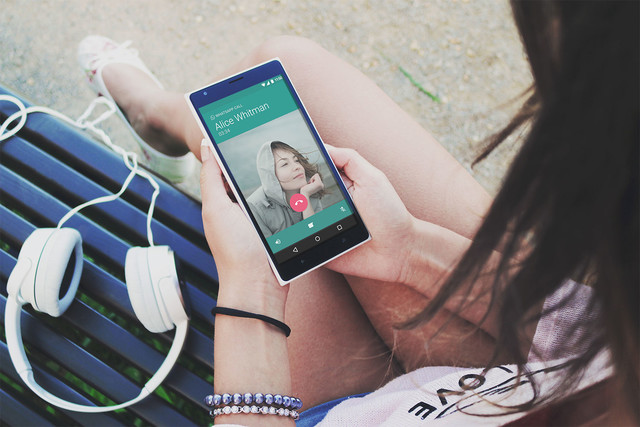
Cum să devii un expert al aplicației WhatsApp
WhatsApp este una dintre cele mai folosite aplicații de chat din lume. Îți permite să trimiți mesaje instant, să suni și să îți vezi prietenii gratis. Aplicația este destul de ușor de utilizat, însă sunt câteva trăsături ce nu sunt atât de aparente. Îți vom arată câteva sfaturi care te vor transforma într-un expert în WhatsApp.
Grup chat vs lista de difuzare

La secțiunea Conversații vei găsi în partea de sus câteva opțiuni cum ar fi Grup Nou și Lista de Difuzare. Selectând Lista de Difuzare vei putea să trimiți același mesaj la multiple contacte în același timp. O Lista de Difuzare trimite un singur mesaj, o singura data, și nu va crea un grup cu persoanele cărora le-ai trimis mesajul. Diferența este că o Lista de Difuzare va trimite un singur mesaj la mai multe persoane în același timp pe când cu un Grup, vei grupa toate persoanele cu care dorești să comunici, și toți au posibilitatea să citească și să răspundă la mesaj.
Folosește WhatsApp pe Web sau Computer

WhatsApp oferă posibilitatea de a fi folosit și prin intermediul unui computer. Pentru a putea accesa această funcție, mergi la Settings>>WhatsApp Web/Desktop. Aplicația îți va cere permisiunea de a folosi camera pentru a scana un cod QR. Îndreaptă camera smartphone-ului tău către monitor, scanează codul, și permite aplicației să te logheze pentru a comunica cu prietenii tăi. Poți accesa WhatsApp folosind aplicația Web sau poți descarca aplicația pe desktop-ul tău.

Ascunde ultimul act, poza de profil, și statusul

Dacă dorești mai multă intimitate, poți să ascunzi ora la care ai fost activ ultima data pe WhatsApp, adică ultimul act, poza de profil, și statusul. Pentru a accesa aceste opțiuni, mergi la Settings>>Account>>Privacy. Aici poți să alegi dacă dorești ca toată lumea, doar contactele tale sau nimeni sa nu poată vedea aceste informații.
Arhivează-ți conversațiile și citește-le mai târziu

Dacă ai în listă mai multe conversații iar unele îți stau în cale, pur și simplu le poți arhiva și le vei citi atunci când vei avea timp. Pentru a face asta, glisează în stânga conversația pe care dorești să o arhivezi și alege Arhive. Pentru a vedea conversațiile arhivate, mergi la Conversații și trage în jos. După ce ai făcut acest lucru, vei vedea un Tab cu Archived Chats deasupra barei de Căutare.

Cum poți să afli dacă mesajul tău a fost citit

În timp ce conversezi cu cineva, vei vedea în dreptul mesajului tău niște checkmark-uri. Un checkmark gri înseamnă că mesajul tău a fost trimis. Două checkmark-uri înseamnă că mesajul tău a fost trimis și livrat. Dacă vei vedea două checkmark-uri albastre, înseamnă că mesajul tău a fost citit.
Administrează un grup

Dacă ai un grup și vrei să accesezi mai multe opțiuni, pur și simplu apasă pe numele grupului. Aceasta va deschide Group Info, unde vei avea mai mult control. Aici poți vedea link-uri, media sau documente ce au fost distribuite pe grup. Totodată, poți vedea mesaje pe care le-ai marcat în trecut, poți dezactiva sunetul notificărilor până la un an, și să alegi dacă salvezi fișierele media sau nu. Dacă dorești să adaugi un nou membru sau dacă dorești să trimiți cuiva link-ul către acel grup, vei găsi aceste opțiuni mai jos, pe aceeași pagină.
Blochează un contact

Blocarea unui contact va părea un mister la început însă nu e așa dificil. Pentru a face asta, apasă pe numele contactului din partea de sus a chat-ului. Aceasta va deschide informațiile contactului. Odată ajuns acolo, apasă pe opțiunea Block this Contact din partea de jos. Totodată poți bloca un contact mergând la Settings>>Account>>Privacy>>Blocked și adaugă contactul pe care dorești să îl blochezi.
Star a message

S-ar putea să dorești să marchezi un mesaj, mai ales dacă e o conversație mai lungă și vrei să găsești o porțiune din conversație mai rapid și mai ușor. Pentru a face asta, ține apăsat pe mesajul primit și apasă pe steaua din partea stânga. Pentru a accesa mesajul marcat cu stea, mergi la Settings>>Star Messages. Dacă dorești să ștergi marcajul unui mesaj, pur și simplu ține apăsat pe mesaj, și apasă pe stea din nou.
Back up your chats

Pentru a realiza un backup al conversațiilor tale, mergi la Settings>>Chats>>Chat Backup. Aici poți planifica un Auto Backup ce îți va permite să realizezi zilnic, săptămânal sau lunar, un backup al conversațiilor tale. Soft-ul va salva backup-ul pe iCloud sau Google Drive, lucru ce te va ajuta să restaurezi mai rapid conversațiile de fiecare dată când îți vei reinstala WhatsApp.


